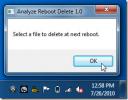Cara mengedit Tindakan Cepat di Pusat Tindakan pada Windows 10
Tindakan Cepat adalah ubin di Pusat Tindakan yang memungkinkan Anda untuk beralih pengaturan seperti Bluetooth, Bantuan Fokus, Mode Pesawat, dan banyak lagi. Pada Windows 10 1903, matikan ini lebih mudah untuk disesuaikan. Versi OS yang lebih lama mengharuskan Anda melalui aplikasi Pengaturan untuk mengubahnya, tetapi sekarang, Anda dapat mengedit Tindakan Cepat di Pusat Tindakan. Begini caranya.
Jika Anda menggunakan versi Windows 10 yang lebih lama, beginilah caranya sesuaikan tombol Tindakan Cepat.
Edit Tindakan Cepat
Buka Pusat Tindakan dengan mengklik tombolnya di paling kanan Baki Sistem. Klik kanan salah satu sakelar dan pilih tombol ‘Edit tindakan cepat’.

Matikan akan memasuki mode edit. Matikan yang sudah ditambahkan ke Pusat Aksi akan memiliki ikon pin di kanan atas. Jika Anda ingin menghapus toggle, klik ikon pin untuk menghapus / melepaskan pin.
Untuk menambahkan toggle, klik tombol Add dan Anda akan melihat daftar Tindakan Cepat yang dapat Anda tambahkan. Saat sakelar dalam mode edit, Anda juga dapat mengubah urutan kemunculannya. Cukup seret & jatuhkan tombol di mana Anda ingin memposisikannya.

Pada Windows 10 1903, Pusat Tindakan juga memiliki bilah geser Kecerahan baru di bagian bawah semua Tindakan Cepat. Anda dapat menyembunyikannya dengan mengklik tombol Pin namun, Anda tidak dapat mengubah posisinya. Itu hanya dapat ditempatkan di bagian paling bawah.
Opsi lama di aplikasi Pengaturan untuk mengubah Tindakan Cepat sekarang membuka Pusat Tindakan dengan Tindakan Cepat dalam mode edit. Beberapa Tindakan Cepat memiliki pengaturan tambahan yang menyertainya dan jika Anda mengklik kanan tombol, Anda masih akan melihat opsi untuk membuka pengaturan.
Pengaturan asli agak sulit ditemukan dan metode baru ini untuk mengedit Tindakan Cepat jauh lebih intuitif. Pengguna lebih cenderung mengklik kanan toggle dan mengharapkan lebih banyak opsi muncul. Masuk akal untuk menambahkan opsi edit di sana. Pusat Aksi masih hanya menampilkan empat matikan dalam keadaan runtuh. Anda dapat mengembangkannya dan akan tetap seperti itu sehingga jika Anda membutuhkan lebih dari empat matikan, mereka mudah diakses.
Jika Anda lebih suka memiliki Tindakan Cepat sesedikit mungkin, mungkin membantu untuk mengetahui bahwa banyak matikan, seperti matikan Project dan Connect dapat diaktifkan dengan pintasan keyboard.
Pencarian
Tulisan Terbaru
Cara Memperbaiki Ikon Desktop Yang Hilang Pada Windows
Pernahkah Anda menyalin file atau folder ke desktop Anda hanya untu...
Hapus Malwares, Virus, Dan Infeksi Komputer Lainnya Dengan CaSIR
CaSIR adalah aplikasi portabel yang secara otomatis menghapus Infek...
Secara otomatis Hapus Virus, Malware, Trojan Pada Reboot Berikutnya
Analisis Reboot Delete adalah aplikasi yang menghapus file pada reb...